|
Wir fangen an.
1.
Öffne das Bild: ''fond_incroyable'' /Hintergrundebene umwandeln = Raster 1
2.
Effekte-Plugins - Dsb Flux - Lineair transmission 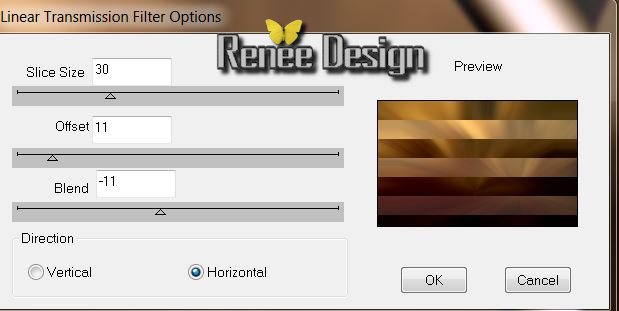
3. Effekte-Kanteneffekte-Nachzeignen
4.
Öffne die Tube ''incroyable_image 1'' Bearbeiten-Kopieren -Bearbeiten-Als neue Ebene einfügen
5. Effekte-Plugins - Flaming Pear - Flexify
2 mit diesen Einstellungen
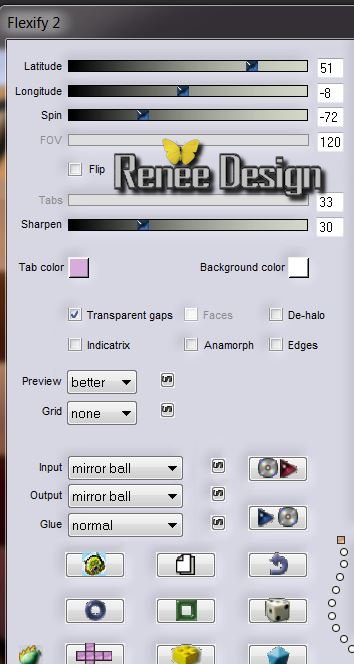
6. Effekte-Bildeffekte-Verschiebung
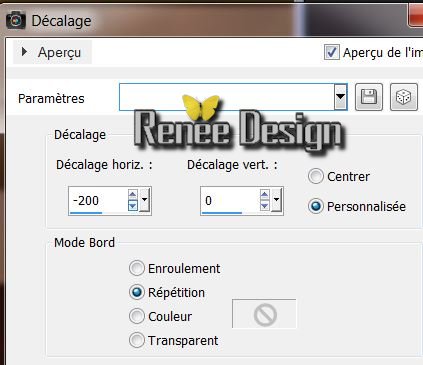
7. Ebenen- Duplizieren
8. Effecten- Verzerrungseffekte- Wind-Wind von rechts 100
9. Ebenen- Einbinden- Nach unten zusammenfassen
10.Materialeigenschaften: Vordergrundfarbe auf : #131313 Hintergrundfarbe auf weiß
11. Ebenen- Neue Rasterebene
12. Auswahl- Auswahl laden/speichern - Auswahl laden aus Datei und wähle Auswahl:
''incroyable_1''
13. Ändern Sie die Deckfähigkeit Ihren Farbfüllungswerkzeug auf 55%
/Aktivieren Sie Ihr Farbverlaufswerkzeug: fülle die Auswahl mit der VG-Farbe
14. Auswahl-Umkehren
15. Effekte-3D Effekte-Schlagschatten mit diesen Einstellungen/schwarz:
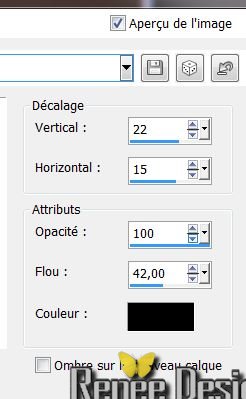
16.
Auswahl-Ändern-Auswahlrahmen auswählen mit diesen Einstellungen
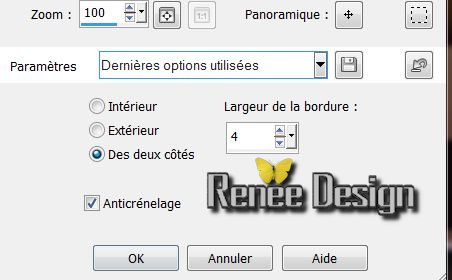
17.Ändern Sie die Deckfähigkeit Ihren Farbfüllungswerkzeug auf 55%. Aktivieren Sie Ihr Farbverlaufswerkzeug und füllen Sie die Auswahl mit der HG-Farbe
18. Auswahl-In Ebene umwandeln
19. Auswahl- Auswahl aufheben
So sollte es nun aussehn
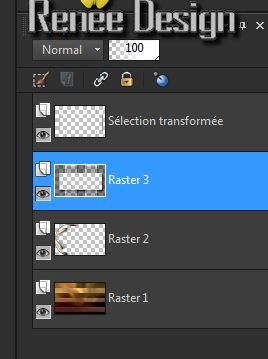
20. Ebenenpalette: aktiviere Raster 3 / Ebenen- Anordnen-Nach unten verschieben
21. Aktivieren Sie die oberste Ebene der Ebenenpalette (Umgewandelte Auswahl)
22. Effekte-Plugins - Toadies - What are you
20/20
23. Effekte-Verzerrungseffekte-Welle mit diesen Einstellungen
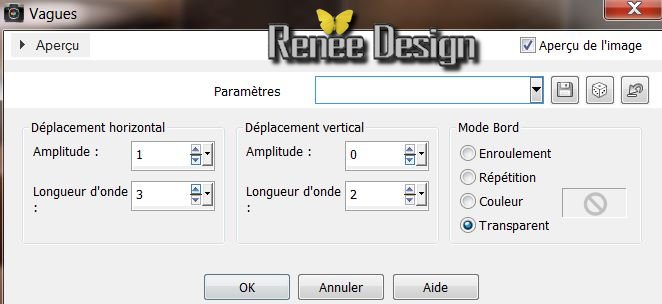
24. Ebenen- Neue Rasterebene
25.Materialeigenschaften: Vordergrundfarbe auf :
#dea964 et en arrière plan couleur
#131313
26. Erstellen Sie ein Vordergrund-Hintergrund Farbverlauf (Linear) mit diesen Einstellungen
90/1 Kein Häckchen bei Umkehren
27. Auswahl-Benutzerdefinierte Auswahl mit diesen Einstellungen

28. Ändern Sie die Deckfähigkeit Ihren Farbfüllungswerkzeug auf 80 % Aktivieren Sie Ihr Farbverlaufswerkzeug und füllen Sie die Auswahl mit dem Farbverlauf.
29. Effekte-Plugins Xero XL /Porcelaine mit diesen Einstellungen
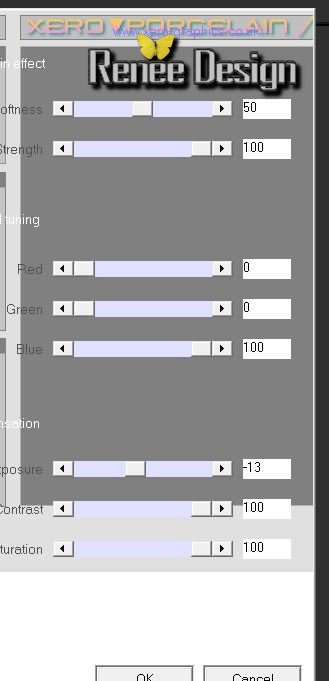
30. Auswahl-Ändern-Auswahlrahmen auswählen/ Einstellungen bleiben gleich (Punkt 16)
31. Aktivieren Sie Ihr Farbverlaufswerkzeug und füllen Sie die Auswahl mit der HG-Farbe /Deckfähigkeit Ihren Farbfüllungswerkzeug bleibt auf 80 %
32. Auswahl-Auswahl aufheben
33. Ebenen- Duplizieren
34.Bild-Größe ändern 75 %/ kein Hackerl bei - Grösse aller Ebenen anpassen
35. Effekte-Plugins Richard Roseman -Diffuse V1.2 (Klicke auf
Darks)
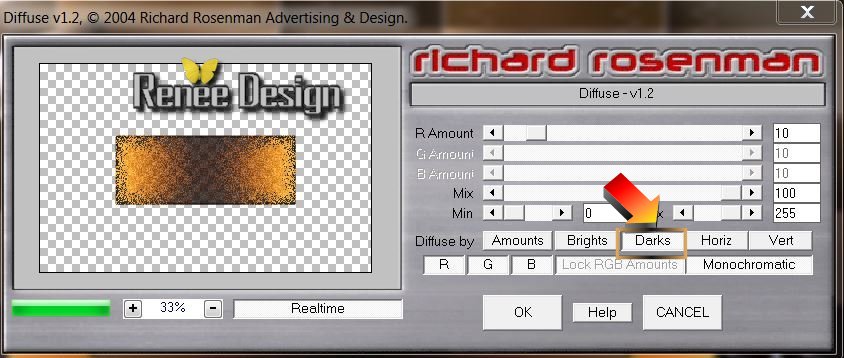
36. Aktivieren Sie die unterste Ebene der Ebenenpalette (Raster 1)
37. Effekte-Plugins Xero XL -Porcelaine (Einstellungen bleiben gleich wie bei Punkt 29 )
38.
Aktivieren Sie die oberste Ebene der Ebenen-Palette
39. Öffne die Tube ''steampunkbrille_phf" Bearbeiten-Kopieren -Bearbeiten-Als neue Ebene einfügen und verschiebe die Tube an ihre Platz
40. Öffne die Tube texte ''incroyable'' Bearbeiten-Kopieren -Bearbeiten-Als neue Ebene einfügen ( steht gleich richtig)
41. Effekte-Plugins Mura's Meister / Copies mit diesen Einstellungen
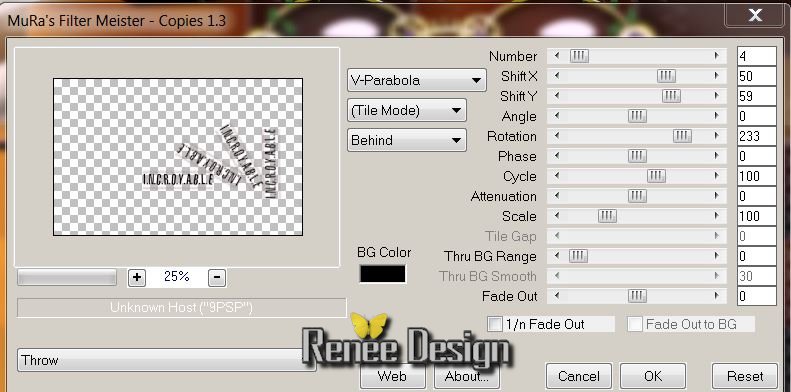
42. Ebenenpalette: stelle den Mischmodus auf "Weiches Licht "
Dies ist das Ergebnis
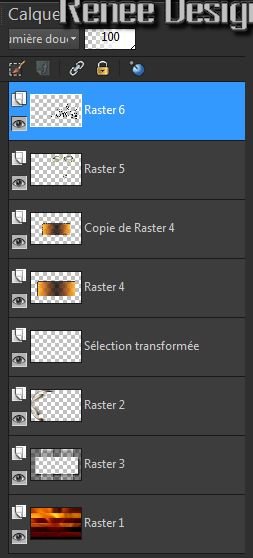
43.
Mache die unterste Ebene unsichtbar =Raster 1/Aktiviere die oberste Ebene /Ebenen- Einbinden- Sichtbare zusammenfassen
44. Öffne die untere Ebene wieder=Raster 1
45. Aktivieren Sie die oberste Ebene der Ebenenpalette
46. Ebenen- Neue Rasterebene
47. Auswahl-Alles auswählen /Öffne die Tube
''ajv-ButterflyAtMyNose-250711'' Bearbeiten- Kopieren- Bearbeiten- In eine Auswahl einfügen
48. Auswahl- Auswahl aufheben
49. Anpassen -Bildschärfe verringern-Strahlenförmige Unschärfe mit diesen Einstellungen
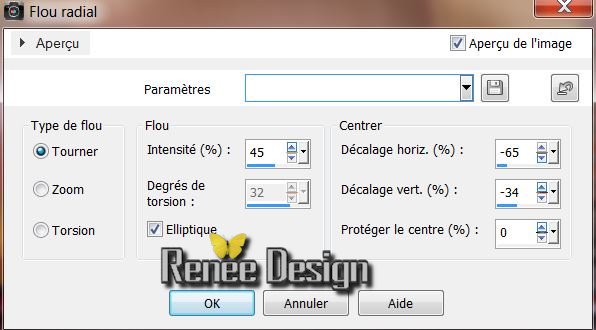
50. Effekte-Plugins Unlimited -Filter Déformation - Circulator
(oder im Filter Factory B )
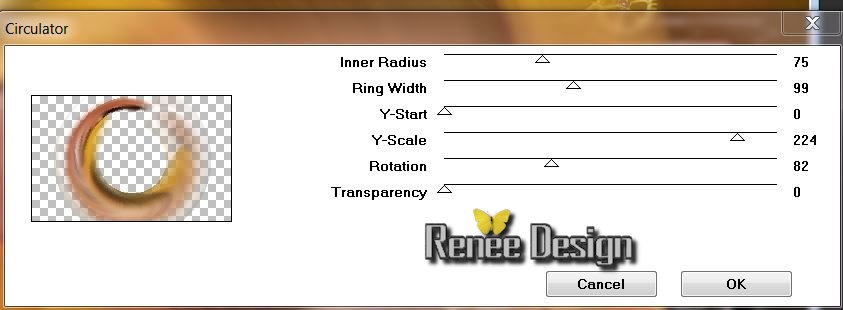
51. Bild-Vertikal spiegeln
52. Anpassen- Weichzeignen-Manuell weichzeignen mit diesen Einstellungen
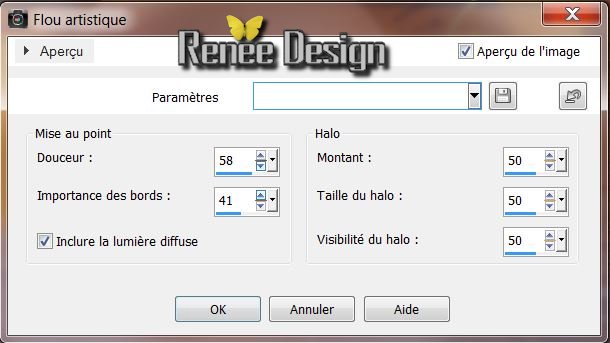
53. Effekte-Plugins - Penta Com - VTR2 /
29/0/169/0
54. Ebenen- Anordnen-Nach unten verschieben
55. Anpassen-Schärfe-Hochpass Schärfen mit diesen Einstellungen
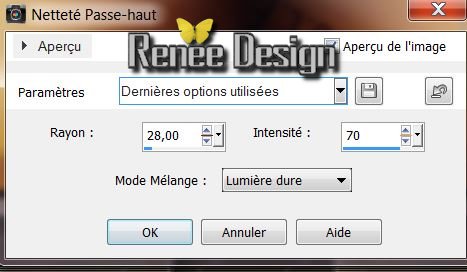
56.Ebenenpalette: stelle den Mischmodus auf "Hartse Licht " Reduzieren Sie die Deckfähigkeit auf 65%
Dies ist das Ergebnis
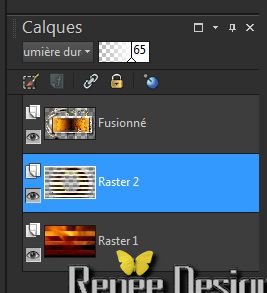
57.
Aktivieren Sie die oberste Ebene der Ebenen-Palette
58. Aktivieren Sie wieder Tube ''ajv-ButterflyAtMyNose-250711''
/Bild-Größe ändern-Verkleinern 85%/ Bearbeiten-Kopieren -Bearbeiten-Als neue Ebene einfügen
Verschiebe die Tube nach links gegen den Rand

59. Ebenen-Maske laden/speichern Maske aus Datei laden und wählen Sie Maske:
''masq_ket_suave''
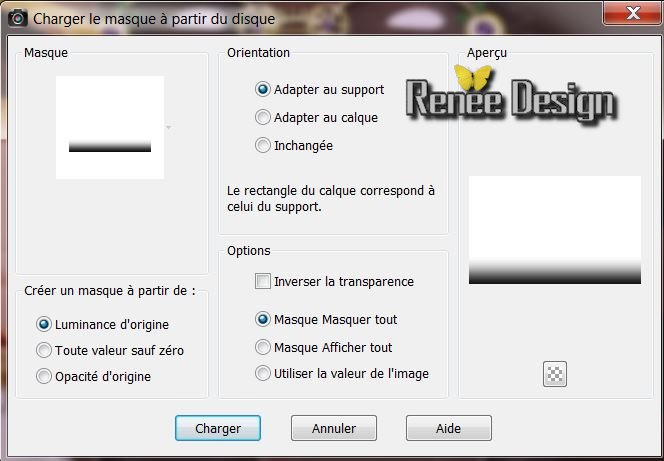
60.Ebenen- Einbinden- Gruppe zusammenfassen
61. Ebenen- Neue Rasterebene
62. Auswahl-Benutzerdefinierte Auswahl mit diesen Einstellungen
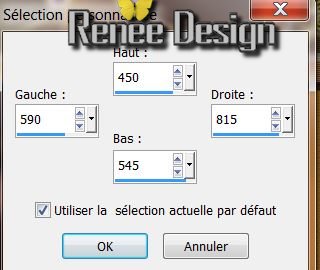
65. Auswahl-Ändern-Auswahlrahmen auswählen mit diesen Einstellungen
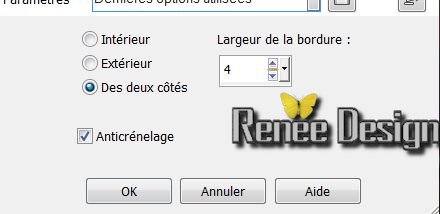
66. Aktivieren Sie Ihr Farbverlaufswerkzeug und füllen Sie die Auswahl mit weiß
67. Auswahl- Auswahl aufheben
68. Effekte-Plugins -Flaming Pear Flexify Klicken Sie auf den roten Pfeil und lade das Preset
-incroyable_preset_flexify'' ( ist im Ordner)
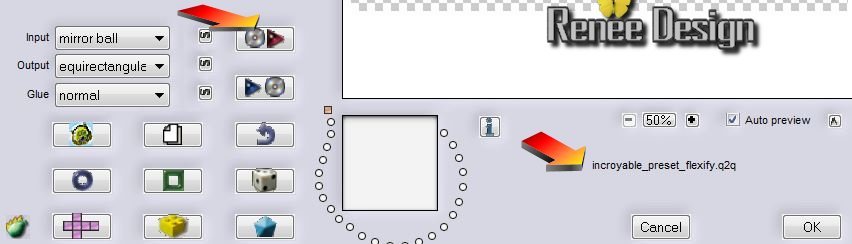
Möchten Sie selber alles erstellen
dann sehen Sie wie es Manuel gemacht werde kann.
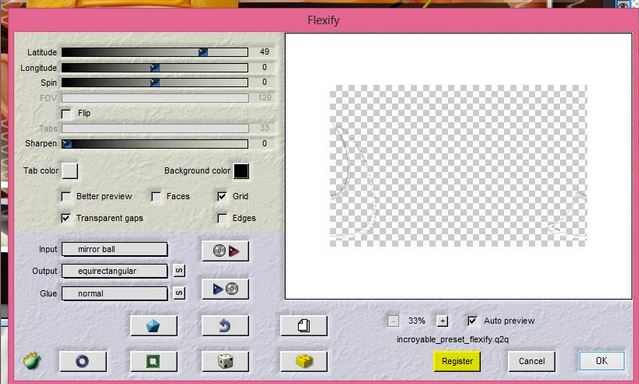
69. Wiederhole: Effekte-PluginsFlaming Pear Flexify ( Einstellungen bleiben gleich)
70. Effekte-Plugins -EyeCandy 5 Extrude -nimm die Voreinstellung- Preset
''incroyable-extrude ''
71. Deckfähigkeit auf 65%
72. Öffne die Tube '019_CFT_2013'' /Bild-Größe ändern-Verkleinern 35%. Bearbeiten-Kopieren -Bearbeiten-Als neue Ebene einfügen und verschiebe die Tube an ihre Platz (nach rechts)
73. Öffne die Tube ''incroyable_papillon'' / Bearbeiten-Kopieren -Bearbeiten-Als neue Ebene einfügen und verschiebe die Tube an ihre Platz
74. Öffne die Tube ''texte_incroyable'' Bearbeiten-Kopieren -Bearbeiten-Als neue Ebene einfügen und verschiebe die Tube an ihre Platz
75. Effekte-Verzerrungseffekte- Wirbel:
-100
76. Bild-Rand hinzufügen mit: 2 pixels schwarz
77. Bild-Rand hinzufügen mit: 25 pixels #e8b331
78. Aktivieren Sie Ihre Zauberstab und klicken Sie in den Rand von 25 pixels
79. Auswahl- Umkehren/ Effekte-3D Effekte-Schlagschatten
/0/0/65/85 schwarz
80. Auswahl-Auswahl Umkehren
81. Effekte-Plugins EyeCandy 5 /Glass nimm die Voreinstellung-Preset ''incroyable_glass''
82. Auswahl- Auswahl aufheben
83..Bild-Rand hinzufügen mit: 5 pixels schwarz
84. Bild-Rand hinzufügen mit:10 pixels
#e8b331
85. Bild-Rand hinzufügen mit: 5 pixels schwarz

Ich hoffe Sie hatten Spaß mit dieser Lektion
Renée
Geschrieben am 10/10/2013
Ausgabe am
/10 /2013
Jede Ähnlichkeit mit anderen Lektionen ist rein zufällig.
*
Vergessen sie bitte unsere Übersetzer , Tubers und Skripteverfasser nicht und bedanken sie sich für ihre mühevolle Arbeit .
Danke schön Renée
|